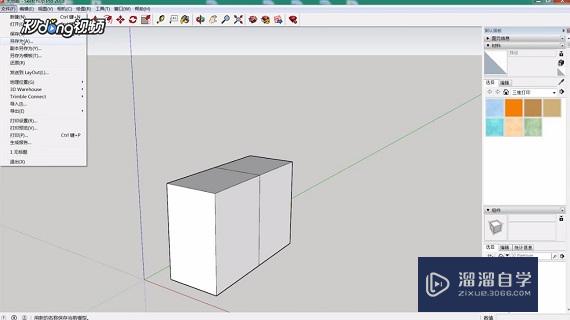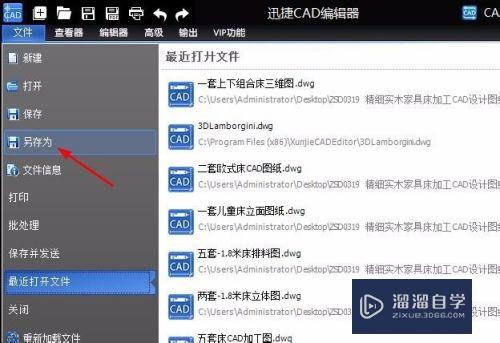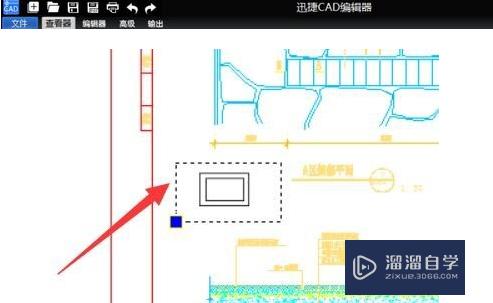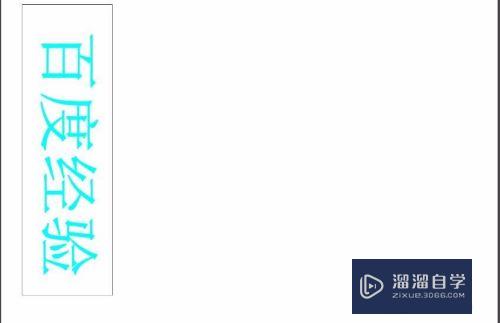SketchUp怎么制作建筑图书馆表皮参数优质
前几天看到一个参数建筑表皮。还挻漂亮。今天拿SketchUp做了一下。感觉也还能接受。这里小渲就和大家一起来尝试制作一下。下面是详细的方法步骤。希望能给大家带来帮助。

工具/软件
硬件型号:戴尔灵越15
系统版本:Windows10
所需软件:SketchUp2020
方法步骤:
第1步:将图片导入到SketchUp。主要用于参考使用。
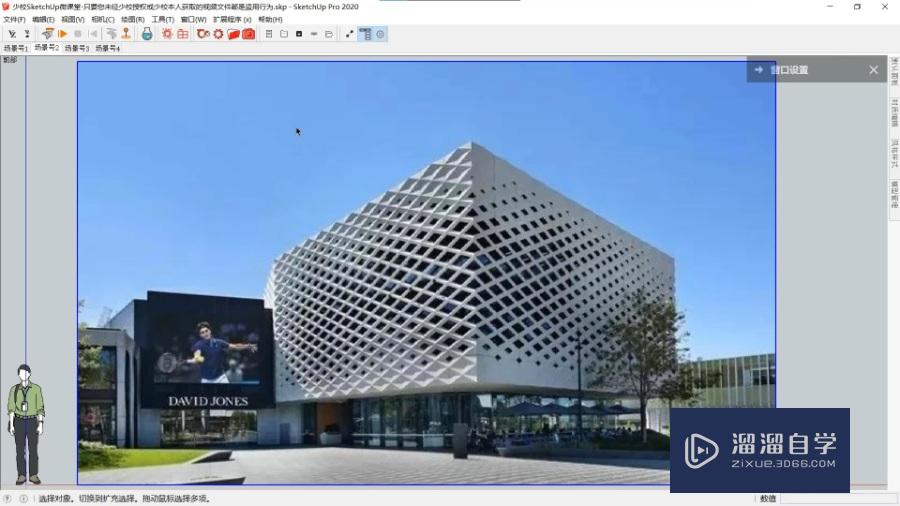
第2步:画一个矩形。矩形的大小自由绘制。没有考虑尺寸。
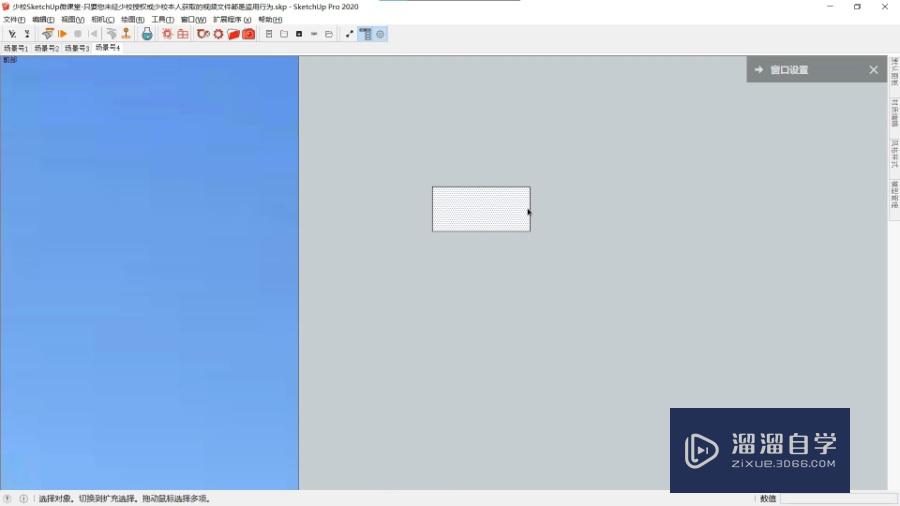
第3步:在矩形里面绘制出一个菱形。如下图所示。
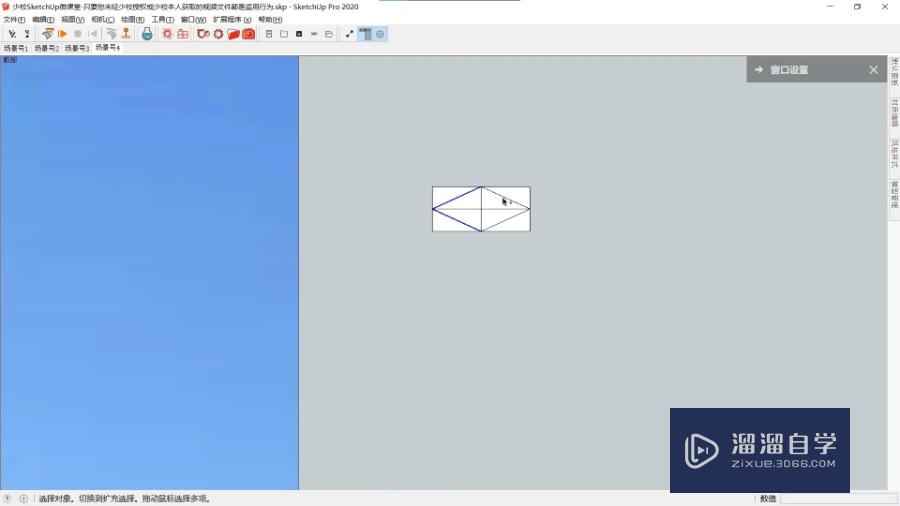
第4步:将里面的菱形复制出来。这时就有一个菱形和矩形两个图形。要将菱形和矩形都分别做成组件。
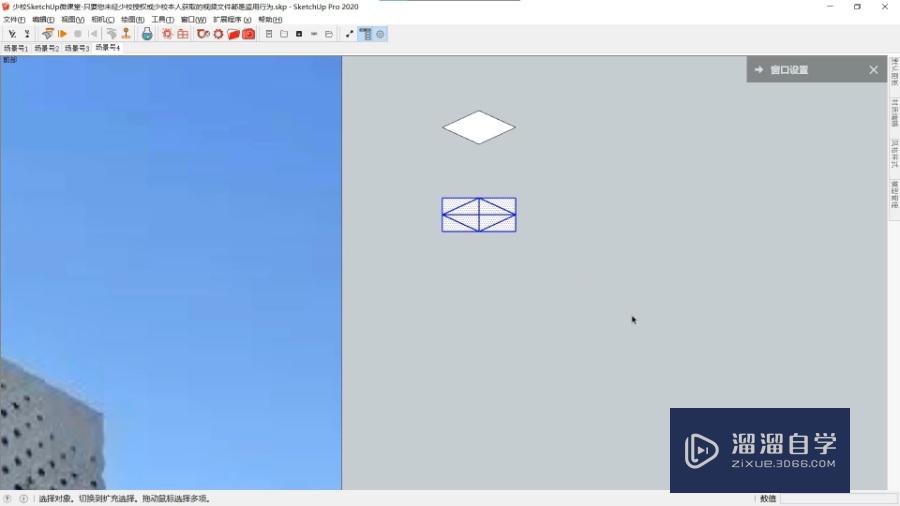
第5步:将矩形复制阵列几份。如下图所示。
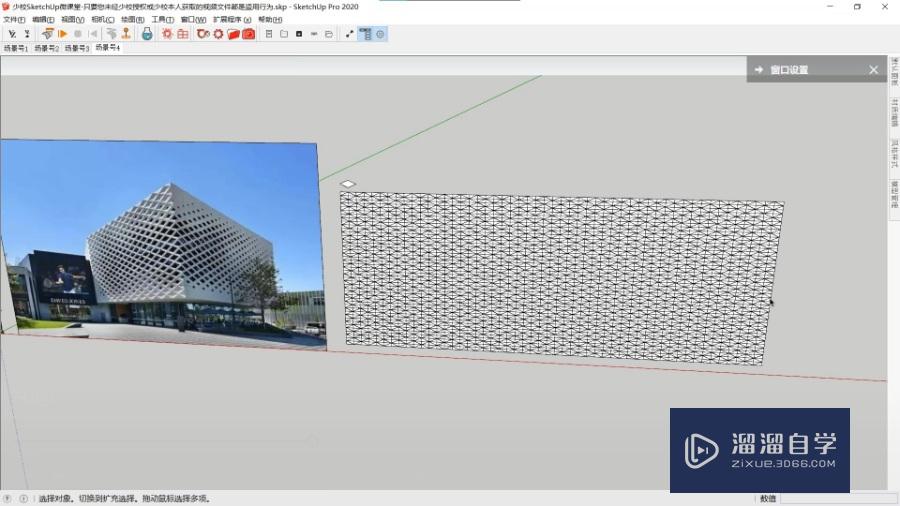
第6步:将菱形也复制阵列出来几份。如下图所示。并在菱形外面画一条直线。
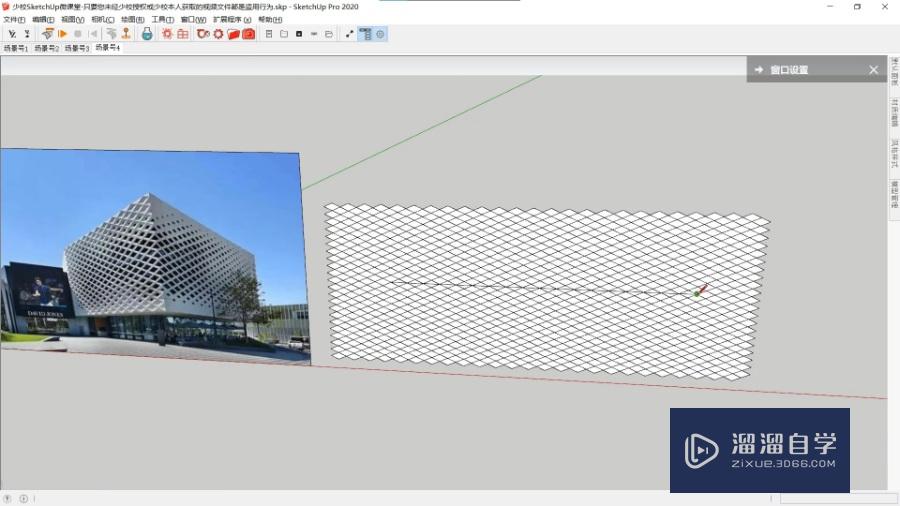
第7步:选择部分的菱形和直线。如下图所示。然后激活RBC曲线干扰。设置好参数。
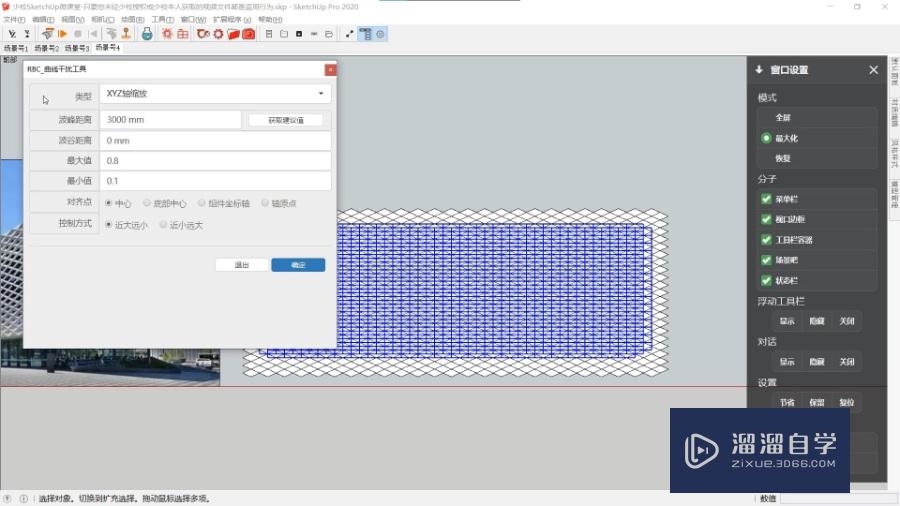
第8步:这一步是通过RBC曲线干扰生成的效果。有时候并不是一次能到位。如果没有生成好。可以Ctrl+Z撤销。反射设置一下。我这里就比较偷懒。没有反复去测试参数。所以效果并不是说非常完美。
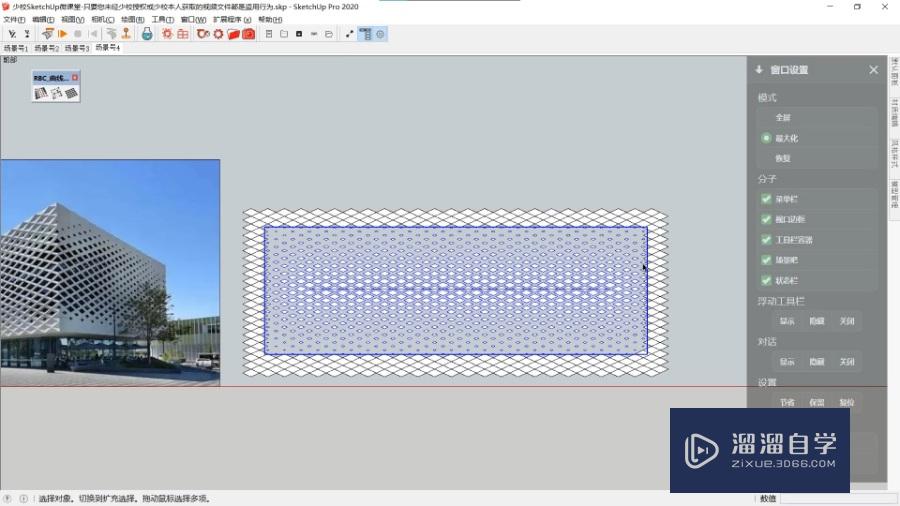
第9步:这一步是将点进行移动。这里用到的是顶点编辑器插件。这一步其实不用插件。直接利用SketchUp自带的移动工具。捕捉到一个点进行移动就行了。只是平时用习惯顶点编辑器了。
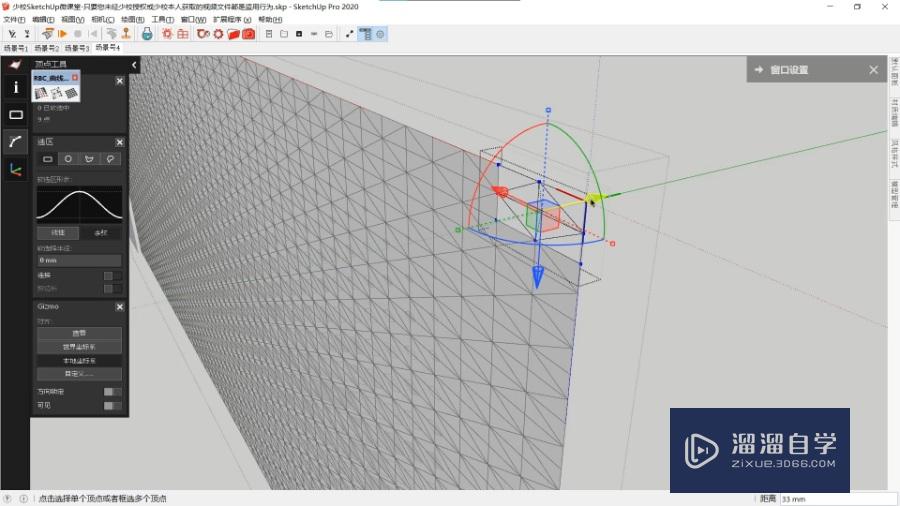
第10步:移出来的效果。因为是组件。所以只要移动一个点。剩下的点就可以全部跟着一起动。
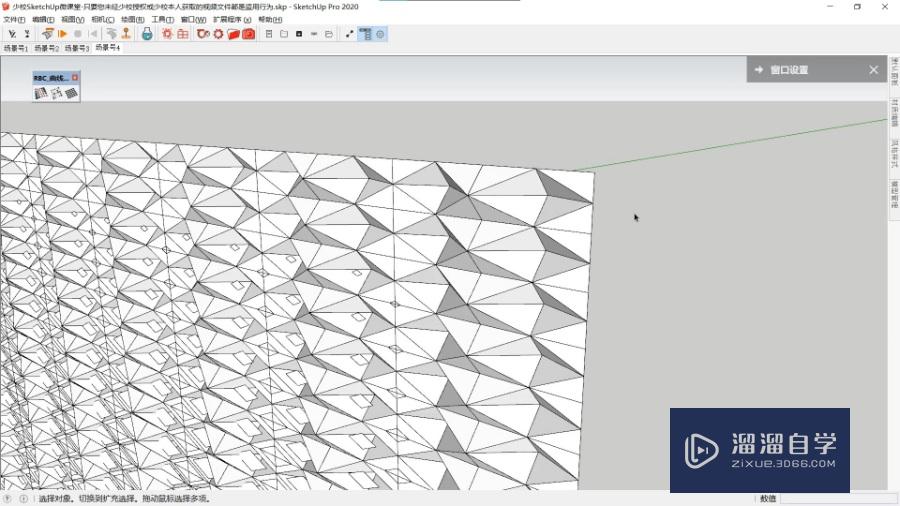
第11步:因为前面菱形创建的也是组件。所以这一步是将菱形也用推拉工具推拉出一个厚度。
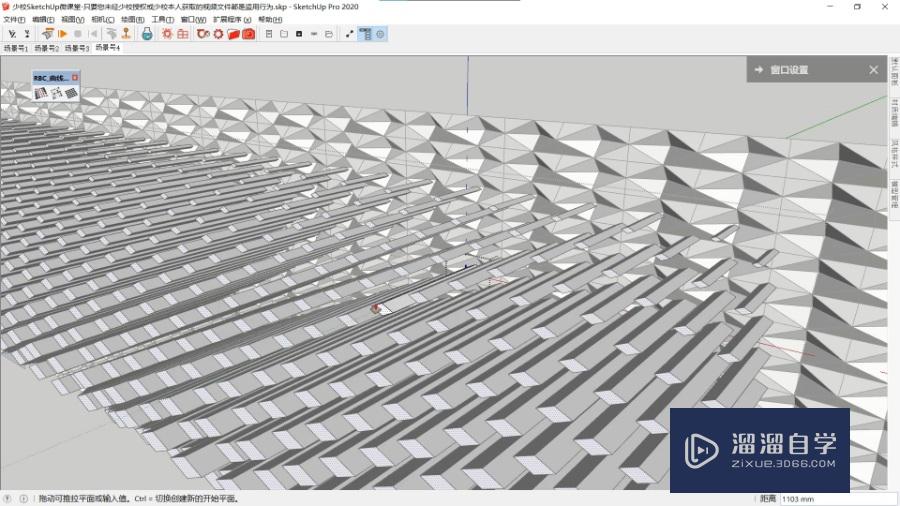
第12步:将两个对象分别成一个大组。然后利用模型交错的操作。进行切割。如果你的模型控制成了实体模型。也可以利用实体工具。
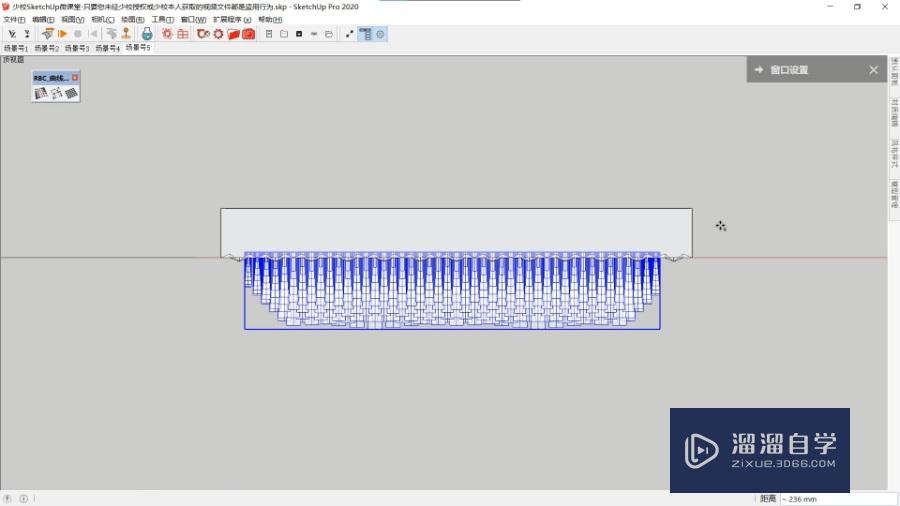
第13步:切割后并删除不需要的对象。就完成整个模型的创建。如下图所示。就出现了大大小小的网格。
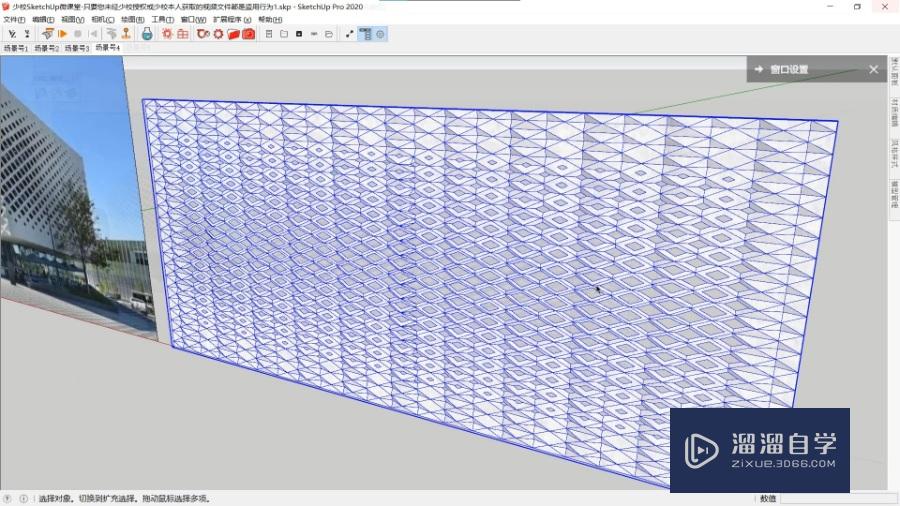
第14步:选择一个部分。进行旋转。这样基本就创建好了。
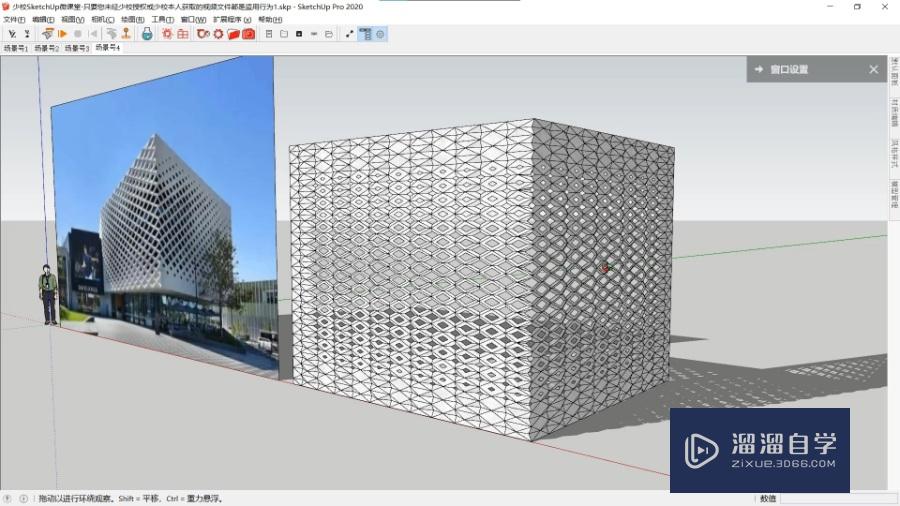
以上关于“SketchUp怎么制作建筑图书馆表皮参数”的内容小渲今天就介绍到这里。希望这篇文章能够帮助到小伙伴们解决问题。如果觉得教程不详细的话。可以在本站搜索相关的教程学习哦!
更多精选教程文章推荐
以上是由资深渲染大师 小渲 整理编辑的,如果觉得对你有帮助,可以收藏或分享给身边的人
本文地址:http://www.hszkedu.com/62008.html ,转载请注明来源:云渲染教程网
友情提示:本站内容均为网友发布,并不代表本站立场,如果本站的信息无意侵犯了您的版权,请联系我们及时处理,分享目的仅供大家学习与参考,不代表云渲染农场的立场!